1、首先,将素材图片导入ps软件中。可以通过【文件】>【打开】>选择素材图片,来导入素材图片。快捷组合键(ctrl+o)。
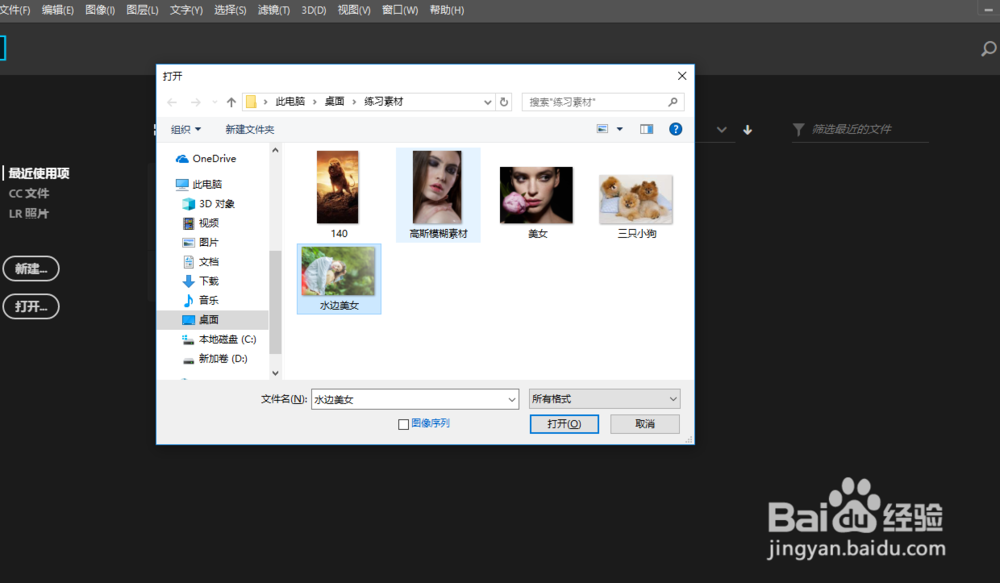
2、接下来,将原素材拷贝一份,以免破坏原素材(组合快捷键【ctrl】+J,要养成这个习惯)。

3、选择【滤镜】>【风格化】>【拼贴】,弹出拼贴操作框。
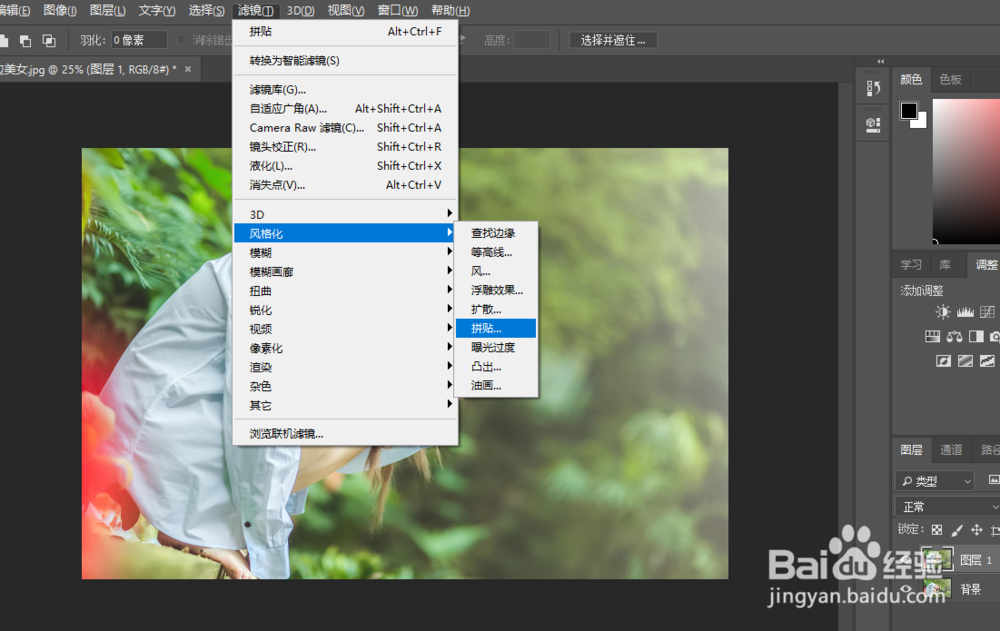
4、通过拼贴操作框我们可以很直观的看出可通过拼贴数、最大位移、填充空白区域三个参数设置拼贴出的效果。
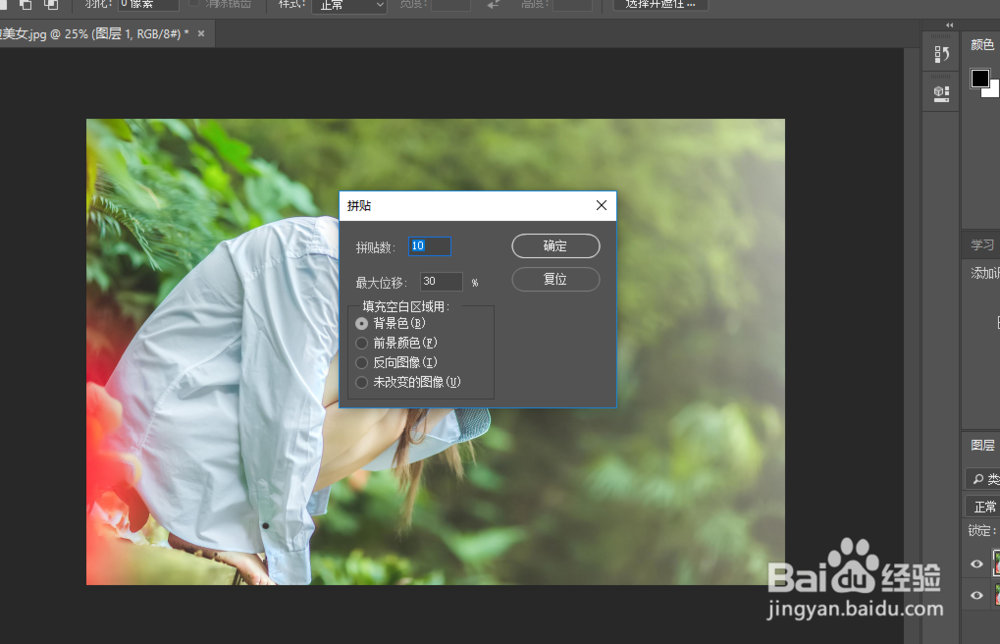
5、拼贴数:10,最大位移:30,填充空白区域:背景色的情况下,我们可以发现,图片别分成一个一个小正方形,共十行。
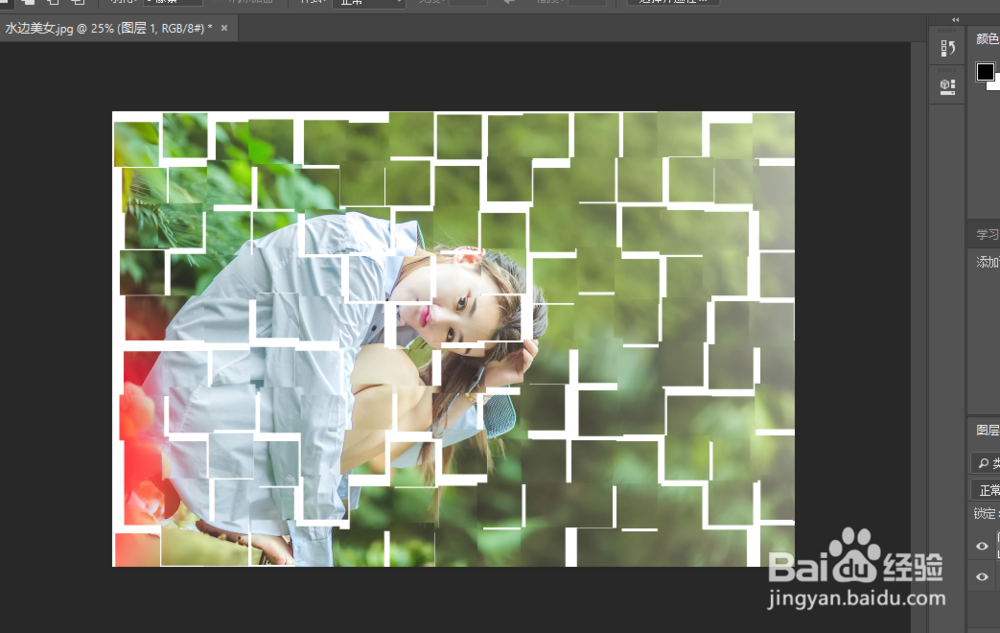
6、拼贴数:20,最大位移:30,填充空白区域:背景色的情况下,我们可以看到,图片别分成一个一个小正方形,共二十行,分出的小格子明显的小了很多。

